وقتی سایت وردپرس شما از دسترس خارج میشود، میتواند برنامههایتان را به هم بریزد. مواجه شدن با پیامهای خطا مانند Connection Timed Out یا Error establishing a database connection هم ناامیدکننده و هم استرسزا است.
علاوه بر این، هر لحظهای که سایت شما آفلاین است، بازدیدکنندگان و حتی درآمد بالقوه خود را از دست میدهید.
اما نگران نباشید، راهی برای حل این مشکل وجود دارد. شما میتوانید تعمیر سایت وردپرس خود را انجام دهید تا علت اصلی مشکل را شناسایی و رفع کنید. در این مقاله، راهکارهای خاصی را بررسی میکنیم که میتوانند به شما در بازگرداندن سایتتان به حالت آنلاین کمک کنند.
خلاصه سریع (TL;DR):
وقتی سایت وردپرس شما با مشکلاتی مواجه میشود، اولین گام شناسایی مشکل است. سپس میتوانید با راهحلهایی مانند پاکسازی کش یا غیرفعال کردن افزونهها، مشکل را برطرف کنید. از افزونههای پشتیبانگیری استفاده کنید تا قبل از دستکاری در فایلهای اصلی، یک نسخه پشتیبان از کل سایت بگیرید و بازیابی آسانتری داشته باشید.
علائم یک سایت وردپرس خراب
یک سایت وردپرس خراب میتواند هم کارایی و هم تجربه کاربری را تحت تأثیر قرار دهد. شناسایی نشانههای مشکل برای تعمیر بهموقع بسیار مهم است. در اینجا برخی از علائم رایج که باید به آنها توجه کنید آورده شده است:
- زمان بارگذاری کند
اگر سایت شما به آرامی بارگذاری شود، بازدیدکنندگان اذیت میشوند و رتبهبندی شما در موتورهای جستجو آسیب میبیند. موتورهای جستجویی مانند گوگل سایتهایی که بهسرعت بارگذاری میشوند را ترجیح میدهند، بنابراین یک سایت کند میتواند مانعی جدی باشد. - پیامهای خطای رایج
ممکن است با پیامهای خطایی مانند Error establishing a database connection یا صفحه سفید مرگ مواجه شوید. این پیامها نشان میدهند که مشکلی در ارتباط سایت شما با پایگاه داده یا نمایش صحیح محتوا وجود دارد. - لینکهای خراب و خطاهای 404
وقتی لینکهای سایت شما بازدیدکنندگان را به صفحات غیرموجود هدایت میکنند، خطای 404 دریافت میکنند. این نه تنها بازدیدکنندگان را سردرگم میکند بلکه تجربه آنها را تحت تأثیر قرار داده و سایت شما را ناقص جلوه میدهد. - تضاد بین افزونهها و قالبها
گاهی اوقات افزونهها یا قالبها با هم خوب کار نمیکنند و باعث میشوند سایت شما ظاهر عجیبی پیدا کند یا عملکردش به مشکل بخورد. این تضادها میتوانند منجر به مشکلات بصری و عملکردی شوند که نیاز به رفع دارند.
دلایل این مشکلات
- افزونهها و قالبهای قدیمی: افزونهها و قالبهایی که بهروزرسانی نمیشوند میتوانند در معرض تهدیدات امنیتی قرار بگیرند و ممکن است به درستی کار نکنند. بهروزرسانی مداوم به حفظ امنیت و عملکرد سایت شما کمک میکند.
- مشکلات سرور یا میزبانی: گاهی اوقات سروری که سایت شما روی آن میزبانی شده با مشکلاتی روبرو میشود. این مشکلات میتوانند شامل قطعیهای مکرر، زمان بارگذاری کند، خطاهای 500 داخلی سرور یا خرابیهای اتصال به پایگاه داده باشند. این مشکلات به قطعی یا عملکرد ضعیف منجر میشوند. برای کاهش این ریسکها باید ارائهدهنده میزبانی قابل اعتمادی انتخاب کنید.
- فایلهای خراب: خرابی فایلها میتواند به دلایل مختلفی از جمله حملات هکری، نرمافزار خراب، بهروزرسانیهای ناقص یا مشکلات سرور رخ دهد. خرابی فایلها میتواند منجر به از دست رفتن داده یا مشکلات عملکردی شود، که نیاز به بازگردانی پشتیبانها یا تعمیر فایلهای خراب دارد.
- نقص امنیتی: هک یا بدافزار میتواند تأثیر جدی بر سایت شما بگذارد. نقصهای امنیتی میتوانند منجر به قطعی، از دست رفتن داده یا حتی دسترسی غیرمجاز به اطلاعات حساس شوند. انجام ممیزیهای امنیتی منظم و بهروزرسانیها میتواند به جلوگیری از این نقصها کمک کند.
- کیفیت پایین کد: استفاده از قالبها یا افزونههای سفارشی با کیفیت پایین کد میتواند مشکلات سازگاری ایجاد کند و منجر به مشکلاتی مانند کرش سایت یا رفتارهای غیرمنتظره شود. اطمینان از اینکه کد سایت شما تمیز و سازگار است برای عملکرد بدون مشکل اهمیت دارد.
چگونه سایت وردپرس خود را تعمیر کنید
تعمیر یک سایت وردپرس سادهتر از چیزی است که به نظر میرسد. با اعمال راهحلهای خاص بر روی مشکلات خاص، میتوانید بهسرعت عملکرد سایت خود را بازگردانید. در اینجا نحوه رفع مشکلات رایج آمده است:
- بازگردانی پشتیبان
بازگردانی یک پشتیبان میتواند نجاتدهنده باشد. از افزونههای پشتیبانگیری استفاده کنید تا بهراحتی سایت خود را به حالت قبلی بازگردانید. میزبان وب شما نیز ممکن است پشتیبانهایی را در دسترس داشته باشد. اگر یک نسخه پشتیبان ذخیره شده دارید، فایلها و صادرات پایگاه داده مورد نیاز را دانلود کرده، سپس آنها را از طریق FTP آپلود کنید و پایگاه داده را با استفاده از مدیریت پایگاه داده ارائه شده توسط میزبان وب خود وارد کنید.
پس از بازیابی، سایت خود را بررسی کنید تا مطمئن شوید همه چیز کار می کند و همه تغییرات اخیر وجود دارد.
پاک کردن کش
گاهی اوقات، ممکن است وبسایت شما به دلیل کش، آخرین نسخه محتوا را نمایش ندهد. کش مانند یک عکس فوری از سایت شما است که برای دسترسی سریعتر ذخیره میشود. به جای بارگذاری هر جزئیات از ابتدا، مرورگرها و سرورها از این نسخه ذخیره شده برای سرعت بخشیدن به زمان بارگذاری استفاده میکنند.
با این حال، این گاهی میتواند به معنای نمایش محتوای قدیمیتر به جای جدیدترین بروزرسانیها باشد. برای رفع این مشکل، باید همه کشها را پاک کنید. این شامل کش مرورگر، کش سرور و همچنین کش شبکه تحویل محتوا (CDN) نیز میشود، در صورتی که از آن استفاده میکنید.

فعالسازی دیباگینگ
برای اینکه بفهمید چه مشکلی در سایت وردپرس شما وجود دارد، باید آنچه که پشت صحنه رخ میدهد را بررسی کنید. اینجاست که فعال کردن حالت دیباگینگ به کار میآید. ابتدا، حالت دیباگ را با ویرایش فایل wp-config.php و اضافه کردن خط define(‘WP_DEBUG’, true); فعال کنید.
برای ثبت این خطاها، خط define(‘WP_DEBUG_LOG’, true); را به فایل wp-config.php اضافه کنید. این کار اطمینان میدهد که تمام خطاها در فایلی به نام debug.log ثبت میشوند که در پوشه wp-content قرار دارد.
در حالی که میخواهید این خطاها را پیدا کنید، نمیخواهید که روی سایت زنده برای همه بازدیدکنندگان قابل مشاهده باشند. برای اطمینان از این موضوع، خط define(‘WP_DEBUG_DISPLAY’, false); را نیز اضافه کنید.

هنگامی که لاگهای خود را دریافت کردید، زمانی را صرف بررسی آنها در فایل debug.log کنید. به دنبال خطاهای PHP، هشدارها یا اعلانها بگردید. این پیامها به شما سرنخهایی میدهند تا متوجه شوید چه چیزی باعث مشکلات شده و بتوانید شروع به رفع آنها کنید.
غیرفعال کردن افزونهها
وقتی سایت وردپرس شما مشکل پیدا میکند، معمولاً مقصر یک افزونه مشکلساز است. اگر به داشبورد خود دسترسی دارید، به مسیر “افزونهها > افزونههای نصبشده” بروید.
تمام افزونهها را انتخاب کرده و از منوی بالا گوشه سمت چپ، گزینه غیرفعال کردن را انتخاب کنید. سپس، آنها را یکی یکی فعال کنید. این کار به شما کمک میکند تا متوجه شوید کدام افزونه باعث مشکل شده است.
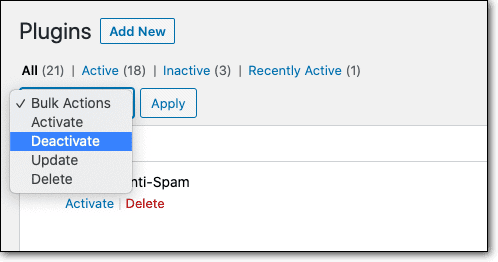
اگر به داشبورد وردپرسی خود دسترسی ندارید، نگران نباشید. میتوانید از FTP برای حل مشکل استفاده کنید. با استفاده از اطلاعات ورود به سیستم خود به سرور سایت متصل شوید. ارائه دهنده میزبانی شما میتواند در این زمینه به شما کمک کند. پس از اتصال، نام پوشه هر پلاگین را به چیزی شبیه pluginname-deact تغییر دهید. این کار باعث غیرفعال شدن تمام پلاگینها میشود. اگر سایت شما اکنون دوباره بارگذاری شد، مطمئن شوید که یکی یا چند پلاگین مشکلساز هستند. هر پلاگین را به ترتیب با تغییر نام پوشه آن به حالت اولیه، مجدداً فعال کنید و پس از هر بار فعالسازی، سایت را بررسی کنید تا پلاگینهای مشکلساز را شناسایی کنید.
اگر پلاگینی مشکلساز پیدا کردید، بهروزرسانیهای اخیر یا نظرات کاربران را بررسی کنید تا ببینید آیا دیگران نیز با مشکل مشابهی روبرو شدهاند یا خیر.
بازگرداندن به قالب پیشفرض:
گاهی اوقات، ممکن است مشکل از قالب شما باشد. اگر بتوانید وارد داشبورد شوید، به بخش “نمایش” و سپس “قالبها” بروید و یک قالب پیشفرض مانند “بیست و یک” را انتخاب کنید.
اگر به داشبورد دسترسی ندارید، از FTP برای اتصال به سرور خود استفاده کنید. نام پوشه قالب فعلی خود را تغییر دهید؛ این باعث میشود وردپرس از یک قالب پیشفرض استفاده کند. اگر تعویض مشکل را برطرف کرد، قالب اصلی خود را بهروزرسانی کنید و به دنبال مشکلات شناختهشده بگردید.
پاکسازی پایگاه داده:
پایگاه داده مانند مغز سایت شماست. بنابراین، حفظ سلامت آن بسیار مهم است. قبل از انجام هر کاری، همیشه از کل سایت خود نسخه پشتیبان تهیه کنید. برای پاکسازی پایگاه داده، عبارت define(‘WP_ALLOW_REPAIR’, true); را به فایل wp-config.php اضافه کنید.
پس از اتمام فرآیند، حتماً این خط را از فایل wp-config.php حذف کنید تا از دسترسی غیرمجاز جلوگیری کرده و امنیت سایت خود را حفظ کنید.
جایگزین:
میتوانید از phpMyAdmin برای مدیریت پایگاههای داده سایت، از جمله تعمیر مستقیم جداول استفاده کنید. برای تعمیر جداول، میتوانید به پایگاه داده مورد نظر بروید، جداول مورد نظر برای تعمیر را انتخاب کنید و گزینه “تعمیر جدول” را از فهرست کشویی انتخاب کنید.

این امر به ویژه در صورتی مفید است که سایت شما با مشکلاتی مانند کوئری های کند یا دادههای خراب مواجه شود. توجه داشته باشید که همه میزبانهای وب، phpMyAdmin را ارائه نمیدهند؛ برخی ممکن است ابزارهای مختلفی برای مدیریت پایگاه داده ارائه دهند.
حتماً پایگاه داده خود را به طور مرتب بهینه کنید. این میتواند به حفظ عملکرد روان سایت شما کمک کند.
تعمیر مجوزها:
مجوزهای فایل میتوانند نحوه اجرای سایت شما را مختل کنند. اکثر پوشهها و فایلها باید مجوزهای خود را به ترتیب روی 755 و 644 تنظیم کنند.
در صورت نیاز، از مدیر فایل میزبانی یا FTP client خود برای تعمیر این مجوزها استفاده کنید. برای بررسی هرگونه خطای مربوط به مجوزها، لاگهای سرور خود را بررسی کنید.
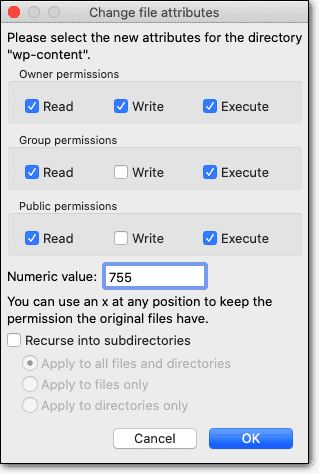
تعمیر نصب وردپرس:
یک نسخه جدید از فایلهای وردپرس دانلود کنید، اما قبل از ادامه کار، از پوشه wp-content و فایل wp-config.php خود نسخه پشتیبان تهیه کنید. این نسخه پشتیبان از قالبها، پلاگینها و تنظیمات پیکربندی سایت شما محافظت میکند.
اگر مشکل در فایل wp-config.php است، مانند یک خط کد اضافی یا حذف شده، wp-config.php فعلی را با یک فایل پیکربندی وردپرس جدید مقایسه کنید تا تفاوتها را پیدا کنید. برای آسانتر کردن کار، میتوانید از Diffchecker برای شناسایی تفاوتها استفاده کنید.
هر گونه خطا را برطرف کرده و فایلهای جدید را از طریق FTP آپلود کنید تا مشکلات را بدون تأثیر بر محتوای اصلی سایت خود برطرف کنید.
افزایش محدودیت زمانی PHP:
گاهی اوقات، وبسایت شما به دلیل پایین بودن محدودیت زمانی PHP با مشکلاتی مواجه میشود، به این معنی که سرور کارها را قبل از تکمیل قطع میکند. این میتواند مشکلاتی مانند بهروزرسانیها یا فرآیندهای ناقص ایجاد کند و از عملکرد روان سایت شما جلوگیری کند.
قبل از تغییر زمان PHP، حتماً از کل سایت خود نسخه پشتیبان تهیه کنید. حتی یک اشتباه کوچک در کد میتواند مشکلات بزرگی ایجاد کند.
پس از آماده شدن، فایل wp-config.php خود را باز کنید. اگر FTP client شما ویرایشگر متن ندارد، از برنامهای مانند Visual Studio Code استفاده کنید.
این خط را در انتهای فایل اضافه کنید، درست قبل از قسمت “That’s all, stop editing! Happy blogging!”:
define('WP_MAX_EXECUTION_TIME', 300);توجه: عدد 300 در این خط، زمان اجرای حداکثر PHP را بر حسب ثانیه تعیین میکند. میتوانید این عدد را بر اساس نیازهای خاص خود تغییر دهید. با این حال، افزایش بیش از حد این مقدار میتواند بر عملکرد سرور تأثیر بگذارد.
set_time_limit(X);
X را با تعداد ثانیه مانند 300 جایگزین کنید. پس از ذخیره فایل، سایت شما باید زمان بیشتری برای تکمیل این فرآیندها داشته باشد.
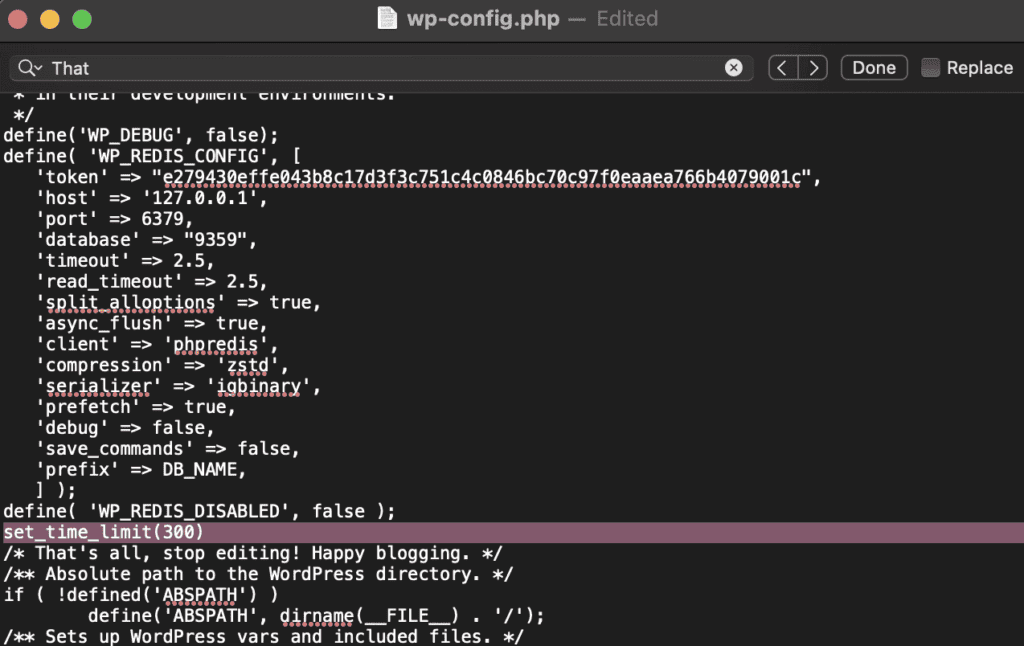
فایل htaccess را بررسی کنید
فایل htaccess شما مانند یک مدیر ترافیک برای سایت شما است. اگر قوانین سفارشی در داخل آن باعث ایجاد مشکل می شود، ممکن است زمان بازنشانی فایل htaccess. به مقادیر پیش فرض توصیه شده توسط وردپرس باشد، که می توانید آن را در WordPress Codex بیابید.
همیشه قبل از ایجاد تغییرات از سایت خود نسخه پشتیبان تهیه کنید و از هر کد سفارشی که اضافه کرده اید کپی ذخیره کنید.
توجه داشته باشید که ساختار فایل برای چند سایت متفاوت به نظر می رسد. اما، در اینجا ساختار اصلی htaccess. پیش فرض به نظر می رسد:
# BEGIN WordPress
<IfModule mod_rewrite.c>
RewriteEngine On
RewriteBase /
RewriteRule ^index\.php$ – [L]
RewriteCond %{REQUEST_FILENAME} !-f
RewriteCond %{REQUEST_FILENAME} !-d
RewriteRule . /index.php [L]
</IfModule>
# END WordPress
یک بار تغییرات را اعمال کردید، میتوانید قوانین سفارشی را اضافه کنید. به خاطر داشته باشید که هر یک از فایلهای اصلی خود را با دقت کامل ویرایش کنید.
مراحلی برای جلوگیری از نیاز به تعمیرات آینده:
1. پشتیبانگیری خودکار:
اطمینان حاصل کنید که پشتیبانگیری خودکار برای وبسایت خود برنامهریزی شده است. این پشتیبانگیریها مانند یک شبکه ایمنی عمل میکنند و به شما امکان میدهند در صورت بروز مشکل، به سرعت بازیابی کنید. داشتن چندین پشتیبان در مکانهای مختلف – که به عنوان افزونگی شناخته میشود – امنیت بیشتری برای دادههای شما فراهم میکند.
2. بهروزرسانیهای منظم:
وردپرس و همه پلاگینها و قالبهای خود را به آخرین نسخهها بهروزرسانی کنید. بهروزرسانیهای منظم شامل وصلههای امنیتی و ویژگیهای جدیدی است که از سایت شما در برابر آسیبپذیریهای احتمالی محافظت میکند.
3. انتخاب پلاگینها و قالبهای قابل اعتماد:
پلاگینها و قالبها را از منابع قابل اعتماد مانند مخزن وردپرس انتخاب کنید. به دنبال نظرات خوب و بهروزرسانیهای منظم باشید. این نشاندهنده تعهد توسعهدهندگان آنها به حداقل رساندن خطرات امنیتی و اطمینان از عملکرد روان است.
4. افزایش امنیت:
برای محافظت از سایت خود در برابر حملات، از پلاگینهای امنیتی استفاده کنید و رمزهای عبور قوی ایجاد کنید. برای یک لایه امنیتی اضافی، احراز هویت دو مرحلهای را فعال کنید تا دسترسی کاربران غیرمجاز بسیار دشوارتر شود.
5. بهبود سرعت سایت:
سرعت سایت خود را به طور مرتب بررسی کنید تا مطمئن شوید که سریع و کارآمد است. از کش، بهینهسازی محتوا و فشردهسازی تصاویر برای کمک به بارگذاری سریع صفحات خود استفاده کنید. این باعث بهبود تجربه کاربری و رتبهبندی موتورهای جستجو میشود.
6. نظارت و ردیابی:
از ابزارهای نظارت و لاگها برای نظارت بر عملکرد وبسایت خود استفاده کنید. زمان فعالیت، سرعت بارگذاری و هرگونه تلاش دسترسی غیرمجاز را پیگیری کنید تا مشکلات احتمالی را زودتر شناسایی کنید.
7. کاهش استفاده از پلاگینها:
فقط پلاگینهایی را نصب کنید که سایت شما واقعاً به آنها نیاز دارد. این به کاهش خطر تعارض بین پلاگینها و حفظ سرعت و عملکرد سایت شما کمک میکند.
8. حسابرسی منظم سایت:
حسابرسیهای منظم سایت را برای شناسایی و رفع لینکهای شکسته، محتوای قدیمی و سایر مشکلات احتمالی انجام دهید. پیشدستی کردن به حفظ تازگی و عملکرد سایت شما کمک میکند.
9. انتخاب یک ارائه دهنده میزبانی قابل اعتماد:
یک ارائه دهنده میزبانی را انتخاب کنید که پروتکلهای امنیتی قوی و پشتیبانی مشتری عالی ارائه دهد. یک میزبان قابل اعتماد اطمینان حاصل میکند که سایت شما به طور روان و ایمن اجرا میشود و در صورت نیاز پشتیبانی در اختیارتان قرار میدهد.
سخن پایانی:
حفظ سلامت سایت وردپرسی شما بسیار مهم است. درک مشکلات رایج و اعمال تعمیرات مناسب تضمین میکند که سایت شما کاربرپسند و کارآمد باقی میماند. این شامل بهروزرسانیها، پشتیبانگیری و ارتقاء امنیت است که به عنوان سپرهایی در برابر مشکلات آینده عمل میکنند.
با تعهد به این وظایف، یک وبسایت روان و تجربه خوبی برای بازدیدکنندگان خود تضمین میکنید.
سوالات متداول:
چگونه سایت وردپرس را تعمیر کنیم؟
برای تعمیر سایت وردپرس، با شناسایی مشکل شروع کنید. ممکن است نیاز به غیرفعال کردن افزونهها، بازگشت به پوسته پیشفرض یا فعال کردن اشکالزدایی داشته باشید. گزارشهای خطای سایت خود را بررسی کنید تا مشکلات خاص را شناسایی و تعمیرات لازم را اعمال کنید.
چه کسی میتواند سایت وردپرس من را تعمیر کند؟
اگر با فرآیند تعمیر آشنا هستید، میتوانید سایت وردپرس خود را تعمیر کنید. در غیر این صورت، انتخاب خدمات نگهداری میتواند به رفع مشکلات پیچیده کمک کند.
چگونه صفحه خراب شده در وردپرس را تعمیر کنیم؟
برای تعمیر یک صفحه خراب، مطمئن شوید که پیوندهای ثابت به درستی تنظیم شدهاند، افزونهها را غیرفعال کنید تا تضادها را از بین ببرید و مشکلات مربوط به پوسته را بررسی کنید. بازیابی از یک پشتیبان اخیر نیز میتواند در صورت بروز مشکل کمککننده باشد.
آیا میتوانید یک سایت وردپرس را بازیابی کنید؟
بله، میتوانید یک سایت وردپرس را بازیابی کنید، بهویژه اگر پشتیبانگیریهایی داشته باشید. از افزونههای پشتیبانگیری برای بازیابی سایت خود استفاده کنید یا فایلها و دیتابیسهای پشتیبان را به صورت دستی از طریق FTP و phpMyAdmin آپلود کنید.
چگونه سایت وردپرس خرابی را بازیابی کنیم؟
برای بازیابی یک سایت وردپرس که خرابی دارد، ابتدا فایلها یا افزونههای خراب را بررسی کرده و آنها را با نسخههای سالم جایگزین کنید. اگر نتوانستید فایل خراب را شناسایی کنید، در صورت در دسترس بودن، پشتیبانهایی از زمانی که سایت شما بهطور کامل کار میکرد را بازیابی کنید.
اگر به دنبال یک شرکت معتبر برای طراحی و پشتیبانی از سایت خود هستید، میتوانید با ما تماس بگیرید و مشاوره رایگان دریافت نمایید.
آیا سوال دیگری در مورد پکیجهای پشتیبانی و طراحی سایت دارید؟
شرکت ما با ارائه خدمات تخصصی طراحی؛ پشتیبانی و امنیت سایت، به شما کمک میکند تا وبسایتتان همواره در دسترس باشد.
راه های تماس با ما:
- شماره تماس: 09377527859
- ایمیل: [email protected]
ما در اسرع وقت به شما پاسخ خواهیم داد.
با خیالی آسوده وب سایت خود را به ما بسپارید!

